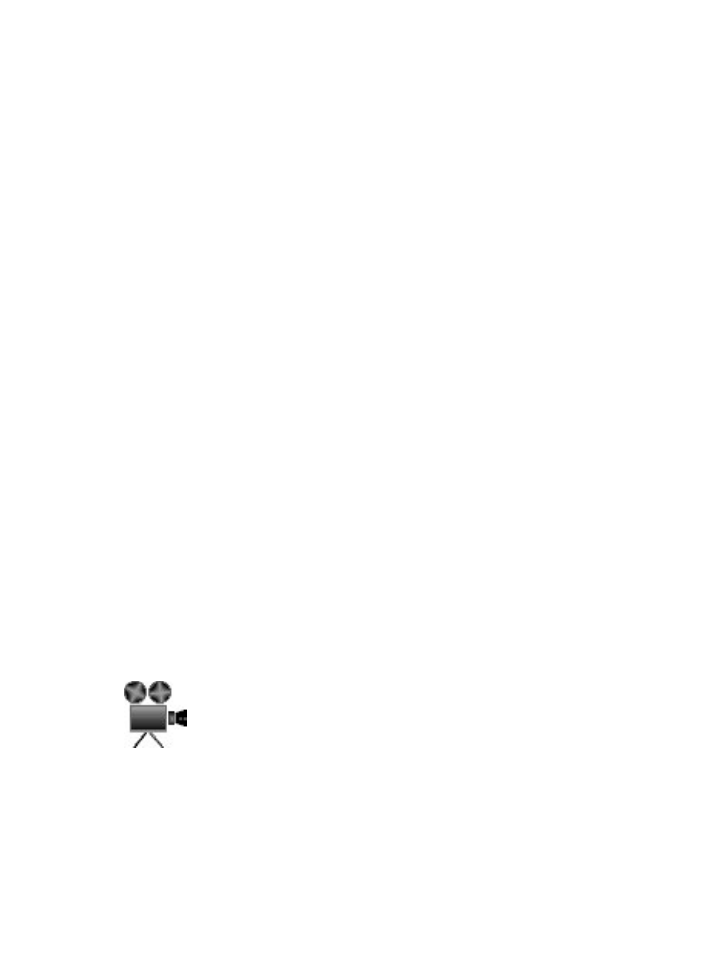
Bourrage papier
Pour dégager un bourrage papier, procédez de la manière suivante.
1.
Appuyez sur le bouton de
reprise
.
Si le bourrage papier persiste, passez à l'étape suivante.
2.
Mettez l'imprimante hors tension.
3.
Rapprochez les deux poignées de verrouillage de la porte d'accès arrière de
l'imprimante, puis enlevez la porte.
Guide de l'utilisateur
129
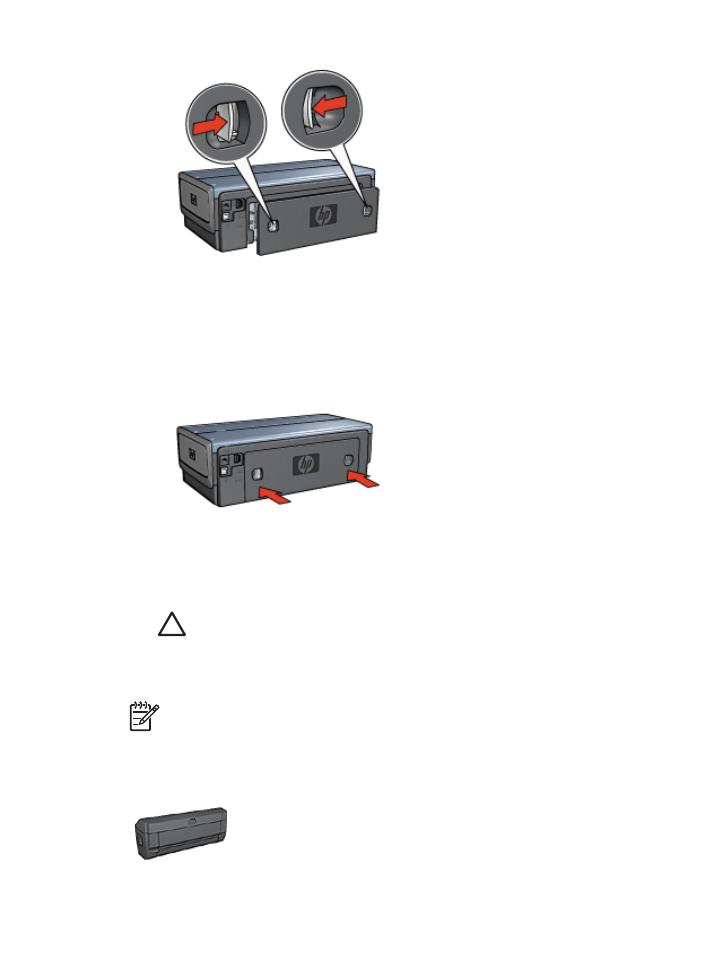
4.
Retirez tout papier qui se trouve à l'intérieur de l'imprimante en tirant dessus par
l'arrière de l'imprimante.
Si vous imprimez des étiquettes, vérifiez qu'aucune étiquette ne s'est détachée de
la feuille d'étiquettes lors du passage dans l'imprimante.
5.
Remettez la porte d'accès arrière bien en place.
6.
Si le bourrage papier ne peut pas être supprimé depuis l'arrière de l'imprimante,
relevez le capot de l'imprimante, supprimez le bourrage depuis l'avant de
l'imprimante, puis rabaissez le capot.
Attention
Lorsque vous supprimez un bourrage papier depuis l'avant de
l'imprimante, faites attention, car vous risquez d'endommager l'imprimante.
7.
Mettez l'imprimante sous tension, puis appuyez sur le bouton de
reprise
.
8.
Imprimez de nouveau le document.
Remarque
Si les bourrages papier se produisent souvent, essayez d'utiliser un
papier à fort grammage. Pour plus d'informations sur les grammages de papier
pris en charge, reportez-vous au guide de référence.
Accessoires ?
Si le module d'impression recto verso est fixé à l'imprimante, suivez
ces
étapes pour dégager un bourrage papier dans le module
d'impression recto verso
.
Chapitre 11
130
Imprimante HP Deskjet série 6980
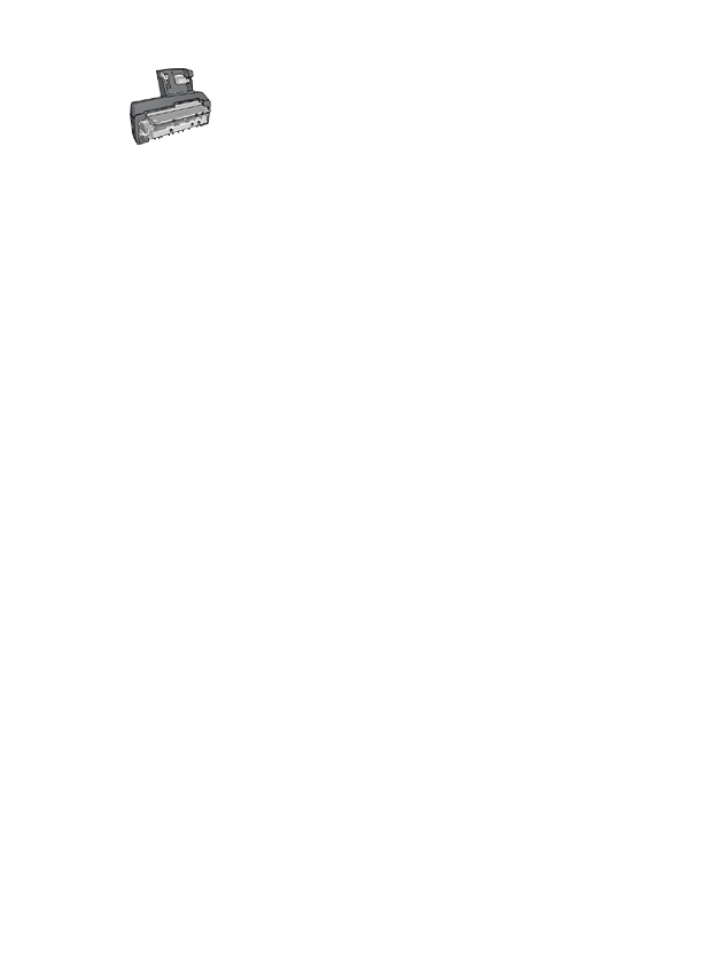
Si le module d'impression recto verso automatique avec bac à papier
petit format est fixé à l'imprimante, suivez ces
étapes pour dégager
un bourrage papier du module d'impression recto verso automatique
avec bac à papier petit format
.